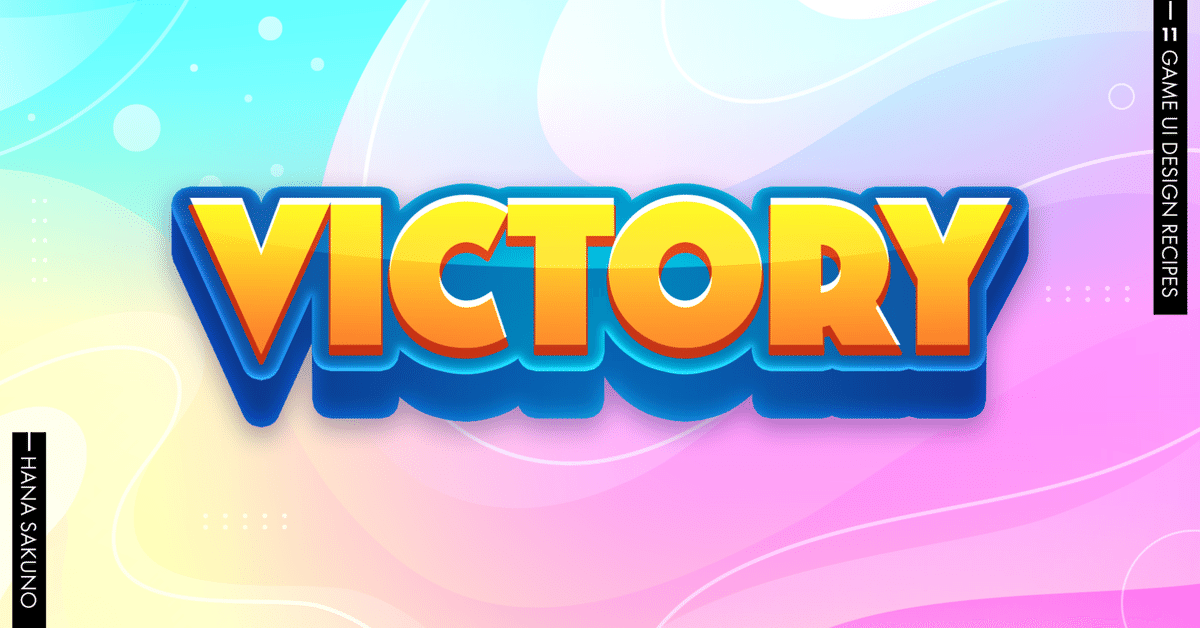
【PS】Photoshopで3D文字を作る方法
こんにちは。ゲームUIデザイナーのはなさくのです。
今回は、Photoshopで、3D風文字を作る方法についてご紹介します!
01|3D風文字の作り方

Photoshopにあった3D機能が廃止されるので、こちらではなく別の方法で再現していきたいと思います。
今回、詳細な作り方については、YouTubeに動画をアップしましたので、こちらを見ていただけると嬉しいです。
3Dらしい立体感を表現するために、フィルター>ぼかし>ぼかし(移動)を使い、その後に、レイヤースタイルの境界線とカラーを設定することで、文字の厚みを出しています。この部分が少し特殊なので、動画で確認していただければと思います。
また、下記で配布するデータですが、動画内では取り上げていませんが、光や影をブラシで入れたりなど、微調整をしています。
今回、フォントはアウトライン化せずに書き換え可能なデータにしています。Adobe Fontを使用しているため、Photoshopを持っていれば、誰でも無料で利用可能です。
フォントは、【Bovine MVB】を使用していますので、Adobe Fontをダウンロードしてみてくださいね。
02|データダウンロード
02-01|許諾事項
データは、Adobe Photoshop 2022で作成したものになります。古いバージョンを使用している場合は、エラーが発生する場合がありますので、ご了承ください。
02-02|禁止事項
二次配布、再配布、素材の販売、無断転載、シェア利用等は禁止します。
個人・商用ともに、ご自由にお使いください。
著作権は放棄しておりませんので、素材データの複製譲渡や再配布、販売等著作権を侵害する行為は禁止します。
データ販売になりますので、返品返金はご遠慮ください。
ここから先は
¥ 800
この記事が気に入ったらチップで応援してみませんか?
